많은 사람들이 이번 주말에 Snow Leopard로 업그레이드할 것입니다. 올바른 방법이 있고 잘못된 방법이 있습니다.
올바른 방법은 다음과 같습니다.
Snow Leopard로 업그레이드하는 경우 기본적으로 Leopard를 업그레이드하거나 이전 OS를 지우고 새로 시작하는 두 가지 옵션이 있습니다.
업그레이드: 가장 쉬운 옵션입니다. 간단히 업그레이드하십시오. 기존 Leopard 설치 바로 위에 Snow Leopard를 설치합니다. Apple은 이를 권장하며 대부분의 경우 쉽고 고통 없는 업그레이드가 될 것입니다. 물론 '무통'은 Cupertino에서 상대적인 용어이며 Tiger에서 Leopard로 업그레이드한 경험이 암시하는 경우 이 옵션은 우리에게 약간의 주의를 줍니다. 말할 것도 없이, 시간이 지남에 따라 우리의 컴퓨터는 자석이 됩니다. 모든 오더를 수집합니다.
우리의 추천:
처음부터 시작:해야 할 일은 다음과 같습니다. 드라이브를 지우고 처음부터 시작하십시오. 급진적으로 들리겠지만 우리는 이 옵션의 열렬한 팬이어서 수행할 OS 업그레이드가 있든 없든 실제로 6개월마다 이 작업을 수행합니다. '오래된' Mac이 깨끗한 새 디스크에서 시작될 때 얼마나 빠른지 놀라게 될 것입니다.
재료:
- 단수형– 중복 파일을 찾기 위한 셰어웨어 프로그램 및 자동화 작업.
- 옴니 디스크 스위퍼 – 이제 OmniGroup의 친구들이 제공하는 프리웨어로, 드라이브를 깔끔하게 정리하는 데 도움이 됩니다.
- 탄소 복사 복제기 — 하드 다이빙을 조금씩 복사하는 프리웨어/셰어웨어 앱. 일반적으로 백업을 만드는 데 사용됩니다.
- 추가 하드 드라이브 또는 외장 하드 드라이브(Firewire 권장) – Firewire가 더 빠르고, Firewire 드라이브만 부팅 가능, 따라서 문제가 발생하는 경우(또는 업무상 중요한 소프트웨어가 Snow Leopard와 호환되지 않는 경우) Leopard로 롤백할 수 있는지 확인하려면 Firewire 드라이브를 구입하십시오. 그렇지 않으면 USB2 외장 드라이브를 사용할 수 있습니다.
조리법:
1단계 – 하드 드라이브를 다이어트에 적용
드라이브에서 쓸모없는 쓰레기를 먼저 제거하면 공간을 절약하는 것 이상으로 궁극적으로 업그레이드 프로세스 동안 시간을 절약할 수 있습니다.
Singular로 시작하여 가장 의심되는 폴더(문서, 사진, 영화, 음악)를 메인 창으로 드래그하고 중복된 파일을 죽이기 시작하십시오.
모든 중복 파일을 정리했으면 이제 디스크를 '소탕'할 시간입니다. 우리의 하드 드라이브는 항상 줄어들고 있는 것 같고, 그 공간의 대부분이 어디로 가는지 알기 어려운 경우가 많습니다. 다행히도 Omni Group의 친구들은 이를 위한 유틸리티를 가지고 있습니다.
소용돌이를 일으키면 '다운로드' 디렉토리가 하드 드라이브의 절반을 차지한다는 사실을 알고 놀랐을 것입니다.
2 단계. 안정적인 백업 생성
업데이트: 독자 Ben G는 Intel Mac이 이제 USB 2에서 실제로 부팅할 수 있다고 조언했습니다.
Mac에서 지원하는 경우 Firewire 외장 드라이브를 사용하는 것이 좋습니다. Firewire의 지속적인 전송 속도는 USB보다 훨씬 빠를 뿐만 아니라 그러나 이것은 Mac에서 부팅할 수 있는 유일한 종류의 외장 드라이브입니다.
기본 드라이브의 부팅 가능한 백업을 만들려면 Carbon Copy Cloner라는 단 하나의 선택 사항이 있으며 버튼 하나만 누르면 됩니다. 백업 드라이브를 부팅 가능하게 만드는 것을 기억하십시오. 대상 드라이브를 완전히 지워야 합니다.
이제 하드 드라이브의 크기에 따라 반지의 제왕의 표준 또는 확장 버전을 볼 수 있습니다.
CCC가 완료되면 외장 드라이브가 연결된 상태에서 Mac을 재부팅하고 옵션 키를 누른 상태에서 백업 드라이브에서 부팅합니다. 모든 것이 제대로 작동하는지 확인하고, 약간 둘러보고, 모든 것이 제대로 작동하는지 확인하세요.
설치 프로그램을 실행하고 Macintosh의 전원을 끄고 백업 드라이브의 플러그를 뽑으십시오. 실수로 백업 위에 설치했다면 정말 부끄러운 일이 될 것입니다.
3단계. 스노우 레오파드 설치
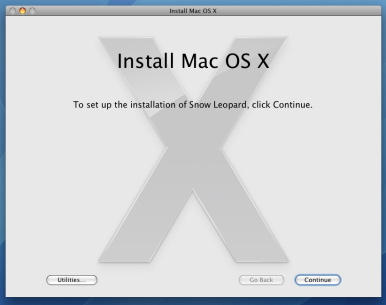
매우 간단합니다. 먼저 하드 드라이브를 지워야 한다는 점만 기억하십시오. 이것은 설치 프로그램에서 쉽게 수행할 수 있습니다. 지우기 및 설치 옵션을 선택하기만 하면 됩니다(기억 숨 쉬기, 괜찮아, 백업에서 부팅 했습니까?) 나머지 화면을 따르십시오. 프롬프트.
House you tivo'd의 해당 에피소드를 시청할 시간입니다.
4단계. 설정 마이그레이션
Snow Leopard를 부팅하면 Mac이 Apple Store에서 처음 집으로 가져갔을 때와 마찬가지로 부팅됩니다.
파일 및 설정을 마이그레이션하고 "기타 Mac"을 선택한 다음 외장 드라이브를 다시 연결하는 옵션이 표시됩니다. 이제 모든 것을 복사하는 기본 옵션을 선택하면 시작한 곳으로 돌아갈 수 있습니다. 우리가 하는 일을 하는 것이 어떻습니까? 지난 6개월 동안 사용하지 않은 것은 마이그레이션하지 마십시오.
감독 코멘터리 확장판 The Two Towers를 볼 시간입니다.
이제 우리가 이 프로세스를 좋아하는 이유는 시간이 지남에 따라 시스템에 쌓이는 많은 쓰레기가 시스템 속도를 늦추기 때문입니다. 또한 완전히 비파괴적이고 되돌릴 수 있는 업그레이드 프로세스를 제공합니다.
단점은 VMWare/Parallels, Little Snitch 또는 제대로 작동하려면 무엇을 다시 설치해야 할 수 있습니까? 업그레이드).
더 자세한 정보가 필요한 경우 환상적인 Take Control 시리즈에 Snow Leopard 설치 과정을 안내하는 새로운 PDF 전자책 한 쌍이 있습니다.Snow Leopard로의 업그레이드 제어"($10) 및 "Snow Leopard 탐색 및 사용자 지정 제어.” ($15). 둘 다 적극 권장합니다.
